Adobe’nin Taşınabilir Belge Biçimi (PDF) herhangi bir platformda açılabilen evrensel belge biçimidir. Metinleri bir yerden bir yere taşırken yada e-posta ile gönderirken PDF’lerden yararlanırız. Bununla birlikte, PDF’ler de özellikle çok fazla grafik veya resim varsa oldukça büyük olabilir. Bu nedenle eposta ile gönderirken bazı sorunlar çıkaracaktır.
Ayrıca büyük dosya boyutuna sahip PDF dosyaları, bilgisayarınızda fazladan alan kaplayacaktır. Sonuç olarak, depolama alanından tasarruf etmek için Windows 10’da PDF küçültme nasıl yapılır öğrenmek isteyebilirsiniz.
PDF küçültme adına aradığınız her şey bu yazıda.
PDF Küçültme Nasıl Yapılır?
İster Windows 10 isterse bir android telefon hiç fark etmez, aşağıdaki web sitesi ve program ile kolayca PDF küçültme yapabilirsiniz. Bunu nasıl yapacağınızı adım adım anlatacağız.
smallpdf Sitesi ile PDF Küçültme
PDF dosya küçültme işlemini online olarak yapmak, yöntemlerden en kolayıdır. Hiç bir program yüklemenize gerek yoktur. Sadece siteye PDF dosyanızı yükler ve daha küçük PDF dosyasına sahip olursunuz. Bu işlem için smallpdf web sitesi işinizi görecektir.
- Öncelikle web sitesine girin.
- PDF dosyasını yükleyin.
- Sıkıştırılmış – küçültülmüş PDF’i indirin.
Hepsi bu kadar! Kısa süre içerisinde PDF’lerinizi bu şekilde küçültebilirsiniz.
4dots Free PDF Compressor Programı ile PDF Küçültme
4dots Free PDF Compressor, Windows 10 ve daha eski Windows sürümlerine kurabileceğiniz ücretsiz PDF küçültme programıdır. Oldukça kolay kullanımlı ve hafif programdır. Kullanmak için;
- Programı yüklemek için buraya tıklayarak indirin.
- Uygulamayı indirdikten sonra kurulumunu yapın.
Sonrasında programı açın ve aşağıdaki adımları uygulayarak PDF Küçültme yapın.
- Add files’a tıklayın ve PDF dosyasını aktarın (İsterseniz birden fazla PDF dosyasını da aktarabilirsiniz programa).
- Yükledikten sonra, aşağıdaki resimde gösterildiği gibi PDF’i programda açar.
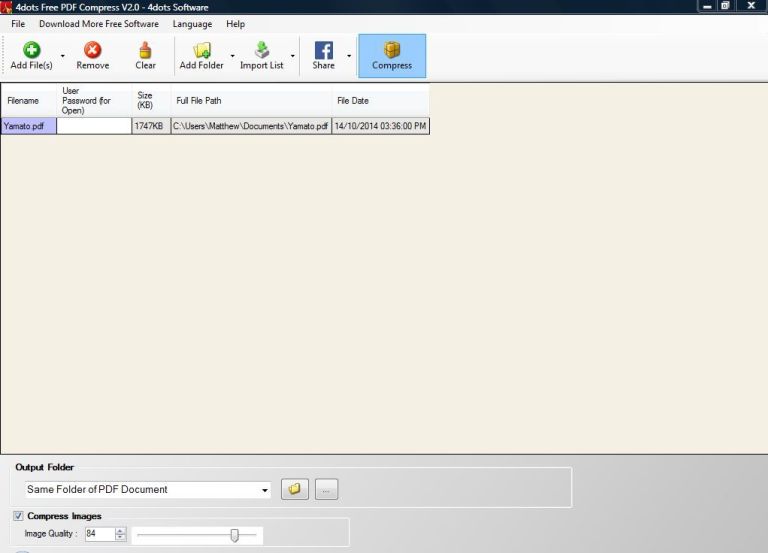
- Output Folder bölümünden PDF dosyasının kayıt edileceği yeri seçin.
- Altından resim kalite ayarları ile oynayın.
- Sonrasında en üstteki Compress butonuna basarak PDF küçültme işlemini tamamlayın.
Orijinal dosya ile dönüştürmüş olduğunuz dosyayı karşılaştırarak ne kadar sıkıştırma yaptığını görebilirsiniz. İstediğiniz kadar PDF küçülmedi ise Compress Images bölümündeki ayarlar ile oynayarak daha fazla küçültme yapabilirsiniz.



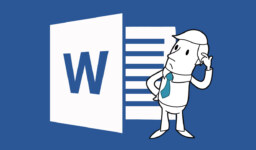

![Bir Klasörü ZIP Dosyasına Çevirme [Windows 10, Mac]](https://donanimplus.com/wp-content/uploads/2021/01/klasoru-zip-cevirme-256x150.jpg)

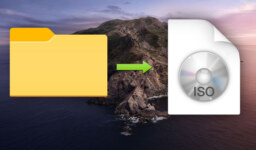




Yorum Yap